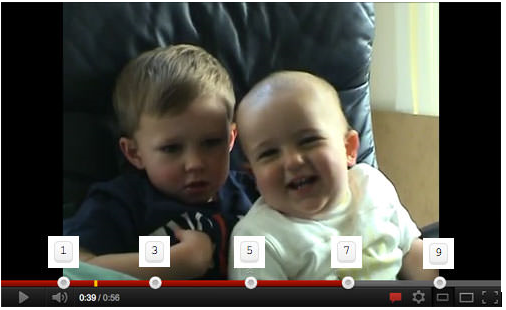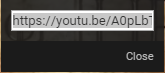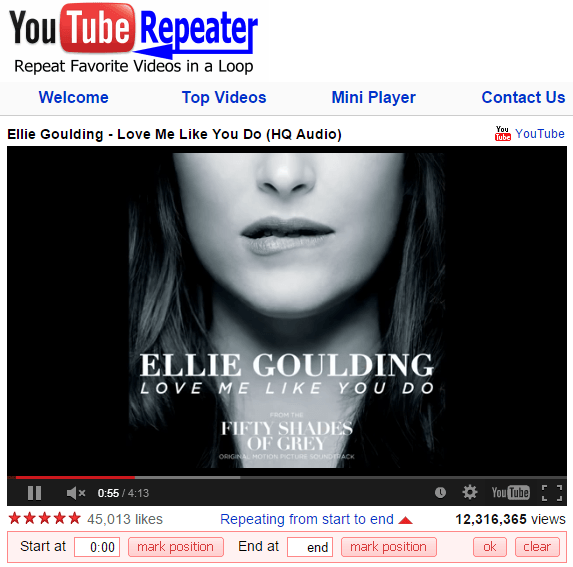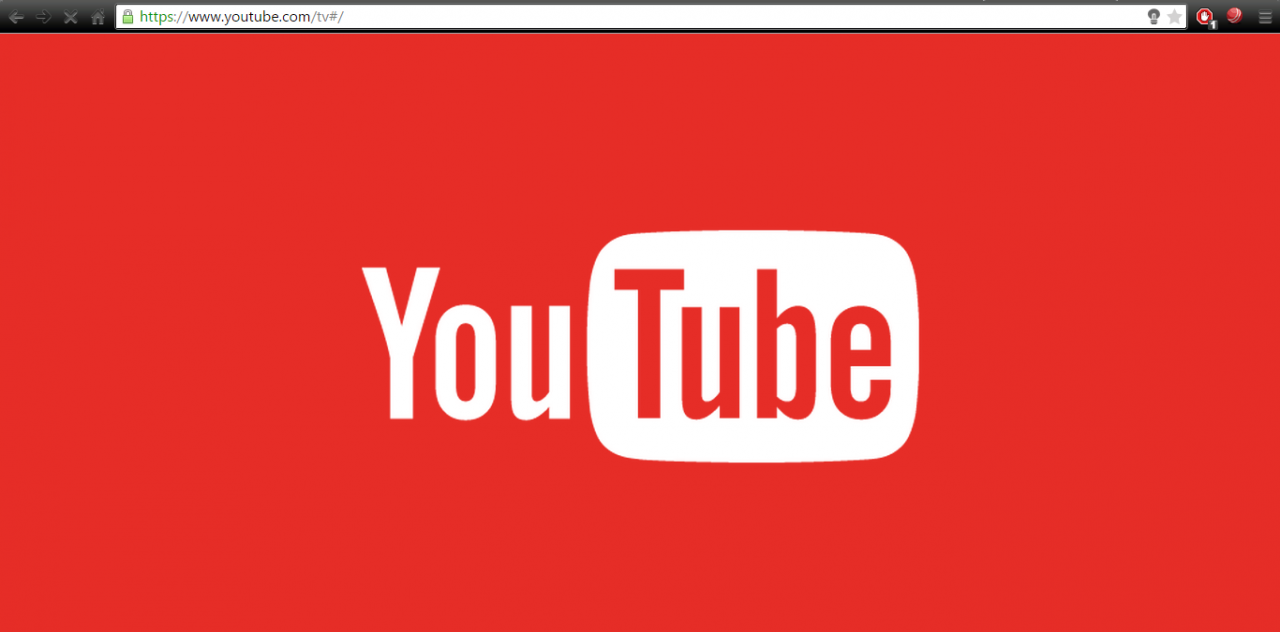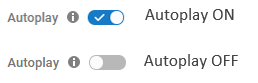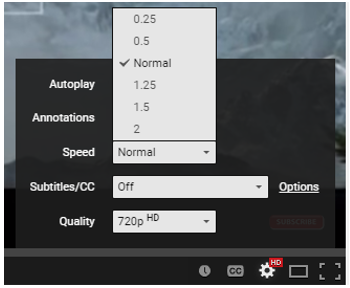Det ville ikke være en overraskelse for nogen, hvis jeg sagde, at ordet video i dag er blevet synonymt med YouTube. Tænk selvstudier, musikvideoer, filmtrailere, spil og gadgetanmeldelser, YouTube har en enorm æske med videoer til alles tilfredshed. Det har ændret nogle menneskers liv over tid, spørg PSY eller Justin Bieber om dette.
Det er det tredje mest besøgte websted på Internettet efter Google og Facebook; I årenes løb har YouTube samlet over en milliard brugere med 300 timers fantastiske videoer uploadet til webstedet hvert minut. Jeg finder det måske den mest produktive måde at være uproduktiv og dræbe tid. Så hvad med at opdage nogle YouTube -tips og tricks til at tilføje en helt ny dimension til din YouTube -oplevelse.
Almindelige tastaturgenveje:
Vi starter vores YouTube tips og tricks -artikel med grundlæggende tastaturgenveje, som jeg håber, at næsten alle er klar over:
Space - Tænd sluk
F -for at se fuld skærm
Esc - For at afslutte fuldskærmsvisning
↑ - Forøg lydstyrken
↓ - Sænk lydstyrken
← Tilbage 5 sekunder
→ Gå 5 sekunder frem
Det kan du faktisk Spring dele af en video over Uden at klikke med musen på tidsskyderen ved blot at trykke på taltasterne på tastaturet. Ved at trykke på 1 -tasten springer 10% af videoen over, de to taster springer over 20% af videoen og så videre. Ved at trykke på tallet 0 tager det dig tilbage til begyndelsen af videoen.
Præcis starttid:
Dette er et brugervenligt YouTube-trick, der giver dig mulighed for at starte en video fra et bestemt tidspunkt frem for at skulle fortælle folk det nøjagtige tidspunkt, hvor en kedelig intro slutter eller pege på den del af videoen, hvor den rigtige sjov begynder.
Sådan fungerer det. Overvej følgende YouTube -webadresse:
https://www.youtube.com/watch؟v=A0pLbTXPHng
Nu for at gå videre til 1:23 i videoen, hvad på dig
kun tilføje # t01m23s til linket https://www.youtube.com/ شاهد؟ v = A0pLbTXPHng #t = 01m23s
Det vil se sådan ud:
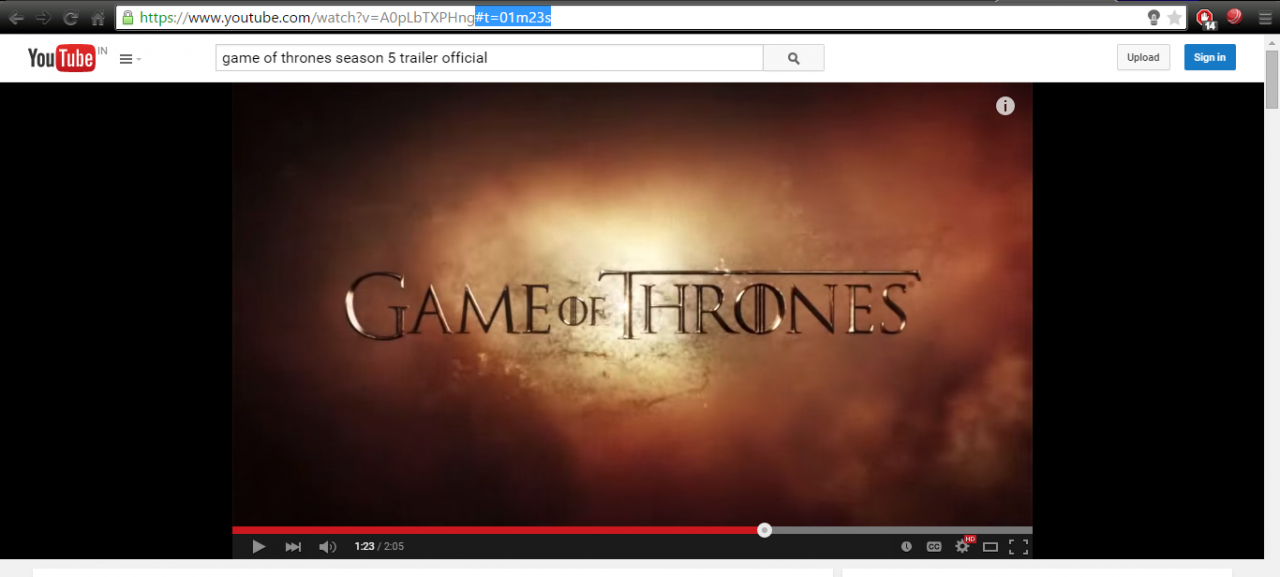
Der oprettes en dialog med linket. Bare kopier linket og brug det som du vil.
Konverter enhver video til GIF eller GIF:
Den følgende tilføjelse i YouTube Tips og artikler er min favorit.
Hvem elsker ikke en sjov gammel GIF! Gode nyheder for dig, det er meget let at oprette GIF -fil fra YouTube -video. Alt du skal gøre er at tilføje ordet "gif" lige efter "www". i webadressen.
For eksempel: Overvej denne YouTube -webadresse: https://www.youtube.com/watch؟v=9q4qzYrHVmI #
Du skal bare ændre det som følger: https: // www. gif youtube.com/watch?v=9q4qzYrHVmI # Du skal omdirigeres til en side, hvor du kan oprette en GIF -fil i henhold til de krævede specifikationer på få minutter. Faktisk kan du endda indtaste en billedtekst i din GIF via dette værktøj.
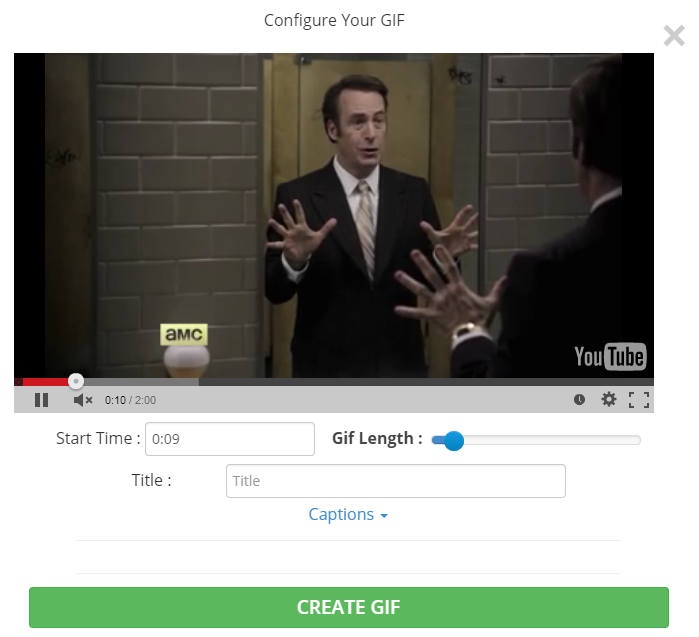
Gentag hele videoen eller dele af den automatisk:
Der er tidspunkter, hvor vi snubler over en video, som vi bare ikke kan modstå at se igen og igen, uanset hvor hårdt vi prøver. Det kan være en musikvideo, en sjov sjov eller måske en imponerende scene fra en film. For at gentage en bestemt del af en video eller den fulde video, skal du blot tilføje ordet "Gentag" efter "youtube" i webadressen.
For eksempel: Overvej denne YouTube -webadresse: https://www.youtube.com/watch؟v=D6DFLNa6MBA
Bare skift det til: https://www.youtube repeater .com/ur? v = D6DFLNa6MBA
Det skulle omdirigere dig til en side, hvor du kan gentage de nødvendige dele af videoen.
YouTube Leanback:
At se YouTube -videoer på tv ved hjælp af den almindelige desktopversion af YouTube kan være en stressende oplevelse. Det er her YouTube Leanback kommer ind, som i bund og grund er en forenklet version af brugergrænsefladen optimeret til tv, der anbefaler videoer at se baseret på dem, du har set før, og som kan styres blot med piletasterne.
Alt du skal gøre er at gå til youtube.com/tv og læne dig tilbage og nyd visningsoplevelsen.
Faktisk kan du endda parre din smartphone eller tablet til en problemfri oplevelse. klik her for at finde ud af hvordan.
Omgå regionale begrænsninger og blokke:
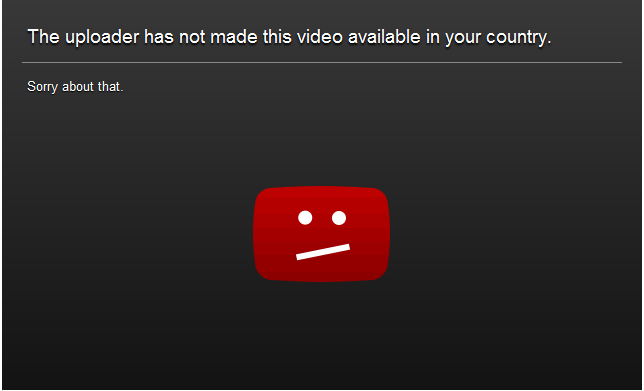
Jeg er sikker på, at næsten vi alle har haft den irriterende oplevelse at åbne en lidt overdreven video for kun at snuble over en blok, der forhindrer os i at afspille videoen. YouTube -tips og tricks er ikke komplette uden dette.
For at omgå denne begrænsning skal du blot ændre linkformatet fra dette: https://www.youtube.com / holde øje /? v = dD40FXFhuag
til mig: https://www.youtube.com / v/dD40FXFhuag
Download YouTube -videoer:
Du vil downloade en YouTube -video, så du kan se den senere. Alt du skal gøre er at tilføje “s” efter “www”. I YouTube -videoens URL.
For eksempel: Overvej denne YouTube -webadresse: https://www.youtube.com/watch؟v=eisKxhjBnZ0
Bare skift det til: https: // www. ss youtube.com/watch?v=eisKxhjBnZ0
Du bliver omdirigeret til en side, hvor du kan downloade videoen i den ønskede kvalitet og format.
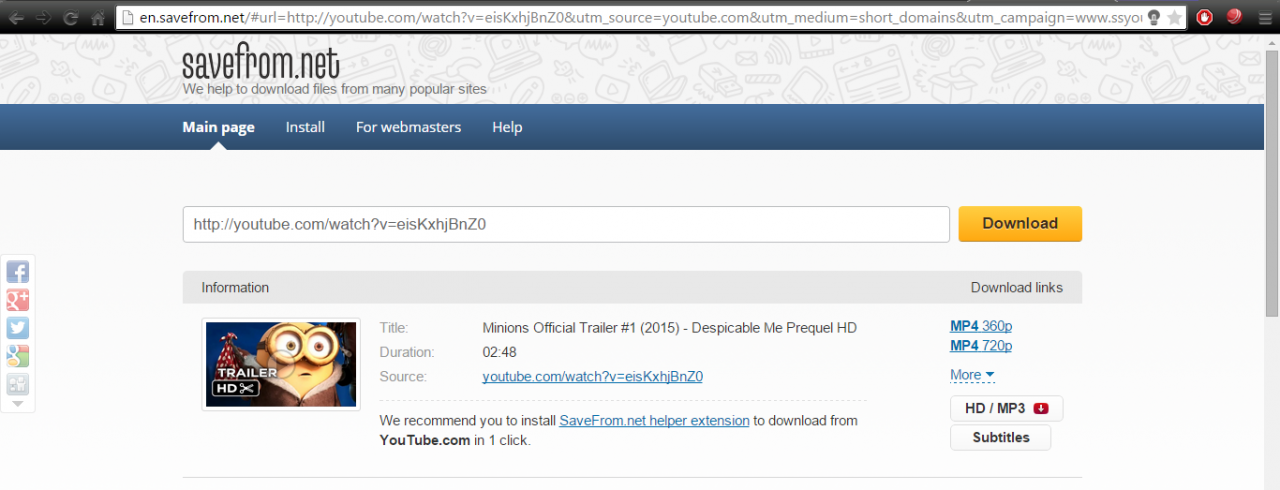
Bare vær forsigtig med at downloade videoen ikke krænker ejernes ophavsret.
Nøjagtig søgeordssøgning:
At finde den nøjagtige video, du vil se på YouTube, kan være en tidskrævende oplevelse i betragtning af, at der er milliarder af videoer på webstedet, hvor flere og flere tilføjes hver dag. For at forbedre søgningen og reducere den tid, det tager at finde den ønskede video, kan du prøve at bruge søgeordet allintitle .
Dette vil returnere resultater, der indeholder alle de valgte søgeord.
Andre populære YouTube -tips og tricks, som du måske har overset:
Automatisk afspilning - Hvis du ikke ønsker, at den foreslåede video skal afspilles efter den, du ser i øjeblikket, skal du blot deaktivere autoplay -funktionen i højre hjørne af siden.
farten - Du kan ændre videoens hastighed og afspille den hurtigere eller langsommere efter din smag. Du skal blot trykke på Indstilling på tidsskyderen, gå til Hastighed, og vælg derefter den, du foretrækker.
Oversættelse - Du kan endda aktivere undertekster til en YouTube -video. Gå til Indstillinger i tidsskyderen, tryk på Undertekster og tænd den! Selvom denne funktion ikke er tilgængelig for nogle videoer.
YouTube -værktøjer - De fleste mennesker er måske ikke klar over, men YouTube giver også visse værktøjer til at hjælpe brugeren med at oprette nyt indhold. Der er en række forskellige værktøjer fra Analytics til en videoredigerer, som du helt sikkert skal prøve at bruge mindst én gang.
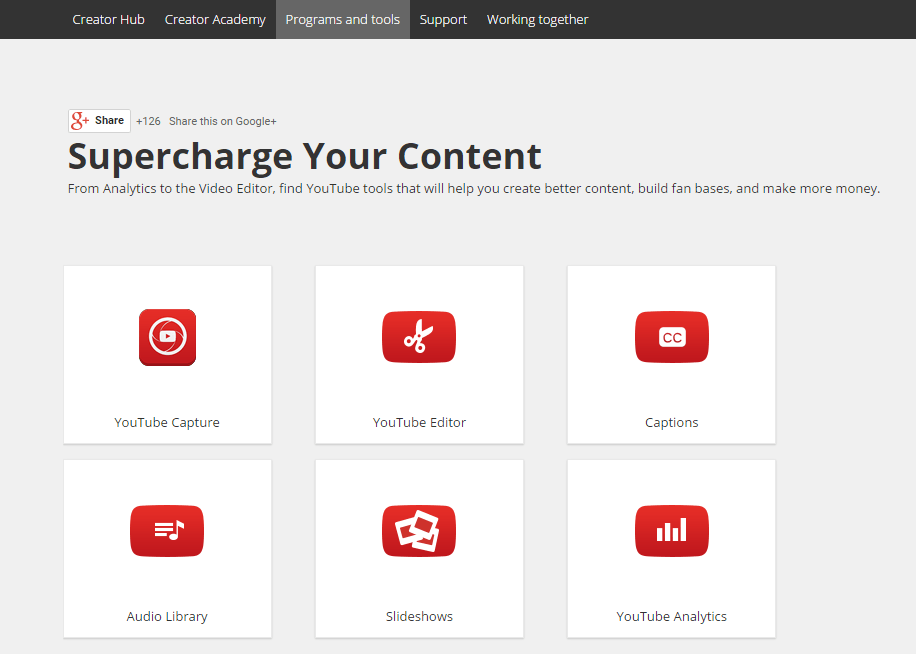
klik her For at begynde at udforske flere YouTube -tips og tricks på egen hånd.